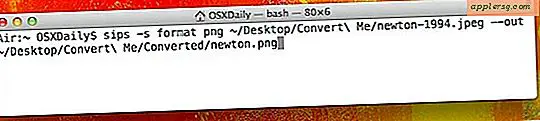Zoomen Sie das Hintergrundbild bei der Größenänderung auf iPhone und iPad mit einem Workaround

Die neuen iOS-Versionen zoomen in ein Hintergrundbild, wenn es als Hintergrundbild sowohl auf dem Sperrbildschirm als auch auf dem Startbildschirm eines iPhone, iPad oder iPod touch eingestellt ist, wodurch das Bild effektiv verkleinert wird. Während dies einige Bilder effizient ausnutzen und mit bestimmten Arten von Bildern gut aussehen kann, sieht das Zoom-Hintergrundbild bei Porträts, Gruppenfotos und nur Bildern von Personen oder mehreren Motiven im Allgemeinen nicht so toll aus. Obwohl es keinen direkten Weg gibt, das Zoomen zu stoppen, gibt es einen kleinen Trick, mit dem Sie verhindern können, dass das Hintergrundbild auf ein iPhone oder iPad gezoomt wird. So funktioniert es.
Für dieses Beispiel gehen wir auf ein iPhone und setzen dieses Bild von The Beatles aus UPI Wikipedia commons als Hintergrundbild, da die meisten Leute, die sich durch das Zoomen der Hintergrundmotive in iOS gestört haben, bei Verwendung eines Gruppenbildes von Leuten begegnen.
Problemumgehung zum Festlegen eines ganzen Bildes als Hintergrundbild ohne Zoomen / Ändern der Größe zum Anpassen des Bildschirms in iOS
- Öffnen Sie die Fotos App in iOS, wenn Sie dies noch nicht getan haben
- Suchen und öffnen Sie das Bild, das Sie als Hintergrundbild ohne den Zoomeffekt auf dem iPhone oder iPad festlegen möchten
- Tippen Sie auf das Bild, um die Bearbeitungs- und Freigabetools auszublenden. Dadurch wird ein schwarzer Rand um das Bild gelegt
- Drücken Sie nun gleichzeitig die Home-Taste und die Power-Taste, um einen Screenshot des Onscreen-Bildes mit dem schwarzen Rahmen zu erstellen
- Suchen Sie nun den Screenshot des Bildes, das Sie gerade erstellt haben, in der App "Fotos", klicken Sie darauf, wählen Sie die Schaltfläche "Teilen" und wählen Sie "Als Hintergrundbild festlegen" - kein Zoomen mehr!
Dadurch wird zwar verhindert, dass das Hintergrundbild herangezoomt wird, aber der Nachteil besteht natürlich darin, dass das Bild schwarz umrandet ist.

Das Vorher und Nachher, das oben gezeigt wird, zeigt, wie dramatisch der Unterschied ist, mit dem vorherigen Bild, das so hineingezoomt wurde, kann man nicht die Hälfte der Gesichter sehen, wohingegen das Screenshotbild ohne vergrößerten Effekt geeignet ist. Sie können den Effekt sehen, indem Sie den Einschaltknopf drücken, sobald das Hintergrundbild aktiviert wurde, um den Sperrbildschirm zu aktivieren.
Beachten Sie, dass dies nicht dasselbe ist, wenn Sie die Gesichtszoomfunktion auf dem iPad-Bilderrahmen deaktivieren.
Dies ist offensichtlich ein Workaround, aber es ist notwendig, bis (wenn) iOS die Art und Weise, wie Hintergrundbilder behandelt werden, ändert. Die gezoomten Hintergrundbilder sind jetzt für mehrere Hauptversionen vorhanden, also erwarte keine Änderung in absehbarer Zeit. Machen Sie vorerst nur einen Screenshot des Bildes auf Ihrem iPhone, iPad oder iPod touch und verwenden Sie diesen stattdessen als Hintergrundbild, ohne zu zoomen.